Τα iBooks δεν συγχρονίζονται με το iTunes, ή Τα iBooks δεν συγχρονίζονται σε όλες τις συσκευές?
Στην πραγματικότητα, ο συγχρονισμός iBooks μεταξύ συσκευών είναι αρκετά εύκολος, ειδικά από iPhone σε Mac ή από Mac σε συσκευή iOS. Ενώ σε πολλές περιπτώσεις, θα αντιμετωπίσετε το πρόβλημα του συγχρονισμού iBooks.
Η εφαρμογή Apple iBook παρέχει έναν βολικό τρόπο ανάγνωσης βιβλίων οπουδήποτε και ανά πάσα στιγμή. Με τη βοήθεια του iCloud, μπορείτε εύκολα να αποκτήσετε πρόσβαση στα αγαπημένα σας βιβλία, βιβλία ήχου και PDF σε οποιαδήποτε συσκευή της Apple με έναν ίδιο λογαριασμό. Ακόμη και σελιδοδείκτες και σημειώσεις στα iBooks θα συγχρονιστούν με τις συσκευές σας iOS.
Ωστόσο, όπως αναφέραμε παραπάνω, μπορεί να αντιμετωπίσετε αυτήν την κατάσταση Τα iBooks δεν συγχρονίζονται. Τι πρέπει να κάνεις?

Αυτή η ανάρτηση θα σας δείξει 4 αποτελεσματικοί τρόποι συγχρονισμού iBooks μεταξύ συσκευών, είτε από iPhone / iPad / iPod σε υπολογιστή, είτε από Mac / PC σε συσκευή iOS, θα βρείτε κατάλληλους τρόπους.
Για άμεσο συγχρονισμό iBooks μεταξύ συσκευών, μπορείτε να βασιστείτε στην επαγγελματική μεταφορά δεδομένων iOS, FoneTrans. Έχει τη δυνατότητα να μεταφέρει διάφορα δεδομένα iOS, συμπεριλαμβανομένων iBooks από Mac / PC σε iPhone / iPad / iPod ή μεταξύ συσκευών iOS.
Βήμα 1 Εκτελέστε μεταφορά iBooks
Κάντε διπλό κλικ στο κουμπί λήψης παραπάνω για δωρεάν λήψη και εγκατάσταση αυτού του ισχυρού λογισμικού μεταφοράς δεδομένων iOS στον υπολογιστή σας. Στη συνέχεια, εκκινήστε το και συνδέστε τη συσκευή σας iOS σε αυτήν με ένα καλώδιο USB.

Note: Εάν θέλετε να συγχρονίσετε iBooks μεταξύ συσκευών iOS, πρέπει να συνδέσετε και τις δύο συσκευές στον υπολογιστή σας.
Βήμα 2 Επιλέξτε iBooks
Μετά την επιτυχή σύνδεση, αυτή η μεταφορά iBooks εμφανίζει αυτόματα τις βασικές πληροφορίες της στη διεπαφή. Ταυτόχρονα, θα δείτε ότι όλα τα αρχεία iOS παρατίθενται σε κατηγορίες στο αριστερό στοιχείο ελέγχου.
Κάντε κλικ στην επιλογή "Άλλα" στα αριστερά και, στη συνέχεια, ελέγξτε λεπτομερείς πληροφορίες στο δεξί παράθυρο προεπισκόπησης. Εδώ μπορείτε να επιλέξετε συγκεκριμένα ηχητικά βιβλία, αρχεία PDF και άλλα ebooks που θέλετε να μεταφέρετε.
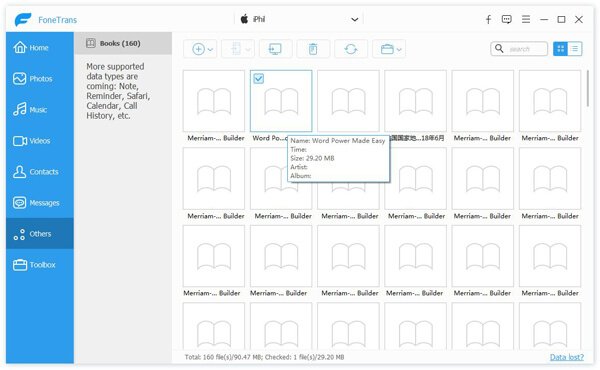
Βήμα 3 Συγχρονισμός iBooks μεταξύ συσκευών
Αυτό το εργαλείο μεταφοράς iBooks σας επιτρέπει να μεταφέρετε ebook από τη συσκευή iOS σε υπολογιστή και αντίστροφα.
Κάντε κλικ στην επιλογή "Προσθήκη" για εισαγωγή iBooks από τον υπολογιστή σας σε συσκευή iOS. Αυτή η λειτουργία θα μεταφέρει απευθείας επιλεγμένα iBooks σε συσκευή iOS χωρίς να διαγράψει τα αρχικά δεδομένα.
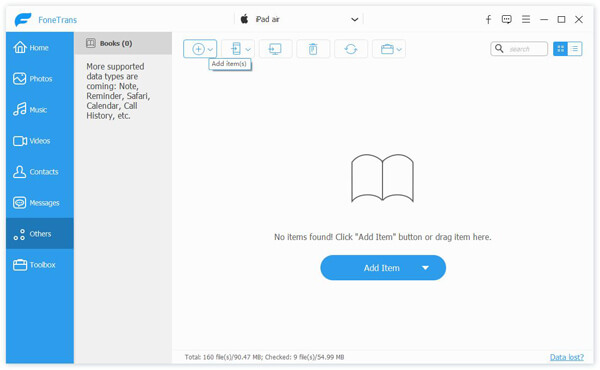
Κάντε κλικ στο "Βιβλία" και θα δείτε όλα τα ebook στη συσκευή σας iOS. Μπορείτε να κάνετε κλικ στο κουμπί "Εξαγωγή σε υπολογιστή" για να μεταφέρετε αυτά τα iBooks στον υπολογιστή σας.
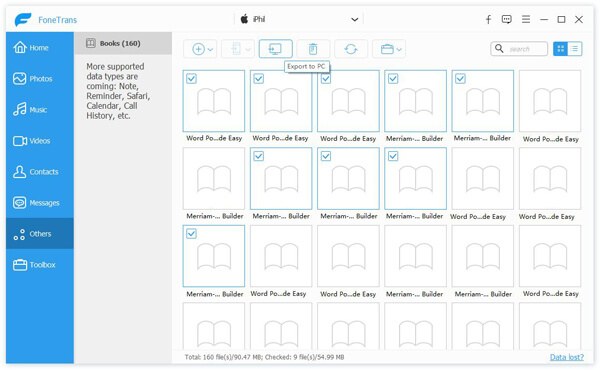
Εάν θέλετε να μεταφέρετε iBooks μεταξύ συσκευών iOS, πρέπει να επιλέξετε βιβλία στη συσκευή προέλευσης και, στη συνέχεια, να κάνετε κλικ στο "Εξαγωγή σε συσκευή" για να συγχρονίσετε αυτά τα βιβλία για να στοχεύσετε τη συσκευή. Εδώ μπορείτε να ελέγξετε πώς να διαβάσετε βιβλία ePub στο iPad.
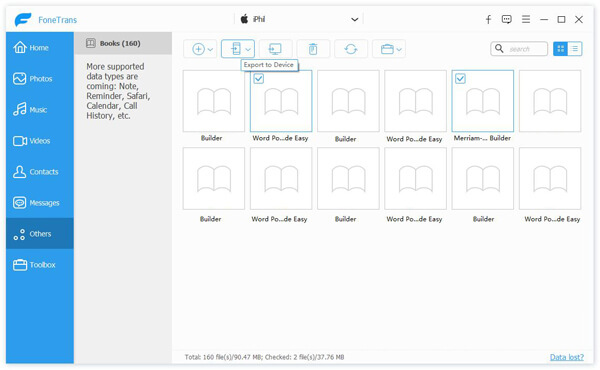
Όπως αναφέραμε παραπάνω, το iCloud προσφέρει έναν απλό τρόπο συγχρονισμού iBooks μεταξύ συσκευών Apple. Μπορείτε να ακολουθήσετε τον παρακάτω οδηγό για να διατηρήσετε το iBook συγχρονισμένο σε όλες τις συσκευές. Απλώς βεβαιωθείτε ότι χρησιμοποιείτε το ίδιο Apple ID σε όλες τις συσκευές σας.
Βήμα 1 Ξεκλειδώστε το iPhone ή το iPad σας και ανοίξτε ρυθμίσεις app. Αγγίξτε το iCloud λογαριασμό και μετά πατήστε iCloud επιλογή.
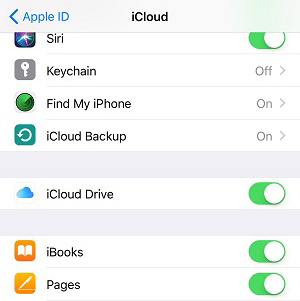
Βήμα 2 Ενεργοποιήστε το "iCloud Drive" και βεβαιωθείτε iBooks είναι ενεργοποιημένο. Με αυτόν τον τρόπο, όλα τα PDF iBooks θα συγχρονιστούν σε όλες τις συσκευές σας iOS. Στη συνέχεια, όλα τα ebook που αγοράστηκαν από το iBooks Store θα είναι διαθέσιμα στην εφαρμογή iBooks σε οποιαδήποτε συσκευή Apple.
Note: Εάν θέλετε να συγχρονίσετε σημειώσεις και σελιδοδείκτες iBooks, μπορείτε να ανοίξετε τις "Ρυθμίσεις", να μετακινηθείτε προς τα κάτω και να πατήσετε iBook και, στη συνέχεια, να ενεργοποιήσετε Περιεχόμενο στο διαδίκτυο.
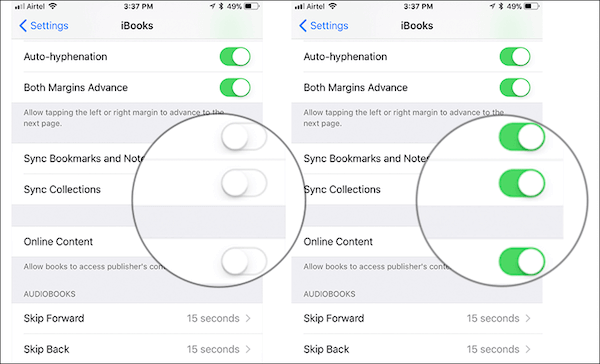
προμήθεια με αλεξίπτωτα είναι σαν ένα είδος Bluetooth για τη μεταφορά όλων των τύπων δεδομένων iOS μεταξύ προϊόντων της Apple. Έτσι, όταν θέλετε να συγχρονίσετε iBooks μεταξύ συσκευών, μπορείτε να στραφείτε στο AirDrop. Σας επιτρέπει να μοιράζεστε iBooks PDF και άλλα αρχεία ebook από iPhone σε iPad, iPhone σε Mac, Mac σε iPhone, iPhone σε Apple TV και ούτω καθεξής με ευκολία. Τώρα μπορείτε να ελέγξετε τα παρακάτω βήματα για το συγχρονισμό iBooks σε όλες τις συσκευές.
Βήμα 1 Ενεργοποιήστε το iPhone σας και ανοίξτε την εφαρμογή "Ρυθμίσεις". Πρέπει να ενεργοποιήσετε τις δυνατότητες "Wi-Fi" και "Bluetooth".
Βήμα 2 Σύρετε το δάχτυλό σας από το κάτω μέρος της οθόνης για να εμφανιστεί το "Κέντρο ελέγχου". Ενεργοποιήστε το "AirDrop" σε "Όλοι" ή "Μόνο επαφές" ανάλογα με τις ανάγκες σας.
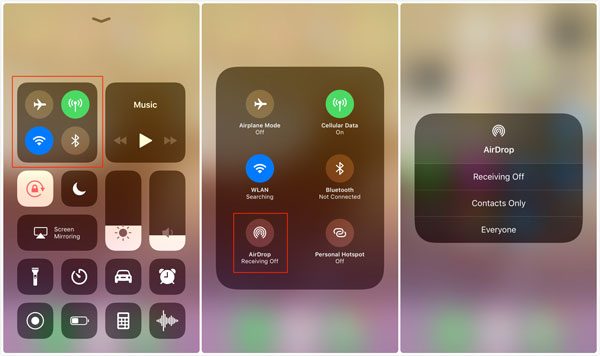
Βήμα 3 Ανοίξτε την εφαρμογή iBooks και επιλέξτε τα ebook που θέλετε να συγχρονίσετε. Στη συνέχεια, πατήστε το εικονίδιο "Κοινή χρήση" και επιλέξτε "Εκτύπωση".
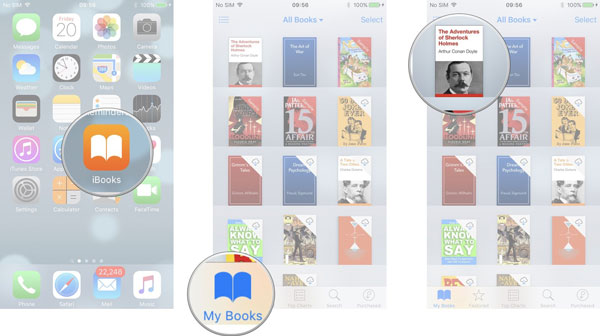
Βήμα 4 Πατήστε "Κοινή χρήση" επάνω δεξιά και, στη συνέχεια, πατήστε "AirDrop" για να επιλέξετε τη συσκευή προορισμού. Μετά από αυτό, γυρίστε στη συσκευή προορισμού και πατήστε το "Αποθήκευση" για συγχρονισμό iBooks μεταξύ αυτών των δύο συσκευών.
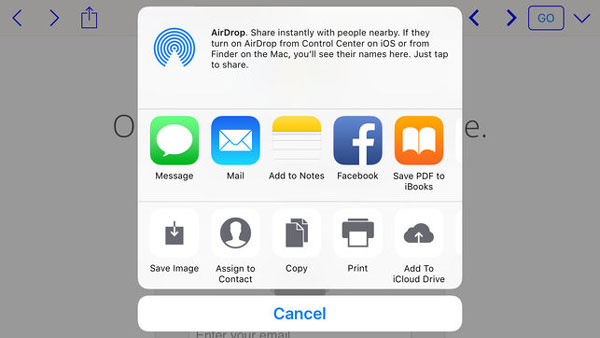
Εάν έχετε συγκεντρώσει πολλά βιβλία στο Mac σας, μπορείτε να χρησιμοποιήσετε το AirDrop για να μεταφέρετε αυτά τα βιβλία από Mac στη συσκευή σας iOS όπως το iPhone ή το iPad.
Βήμα 1 Αρχικά, πρέπει να ενεργοποιήσετε τη λειτουργία AirDrop τόσο σε συσκευή Mac όσο και σε συσκευή iOS. Μπορείτε να μεταβείτε στο "Finder" και μετά να επιλέξετε "AirDrop". Βεβαιωθείτε ότι είναι σε θέση να χρησιμοποιήσει.
Βήμα 2 Ενεργοποιήστε τη λειτουργία AirDrop σε iPhone ή iPad. Τότε θα το δείτε σε Mac. Επιλέξτε τη συσκευή σας iOS ως συσκευή λήψης.
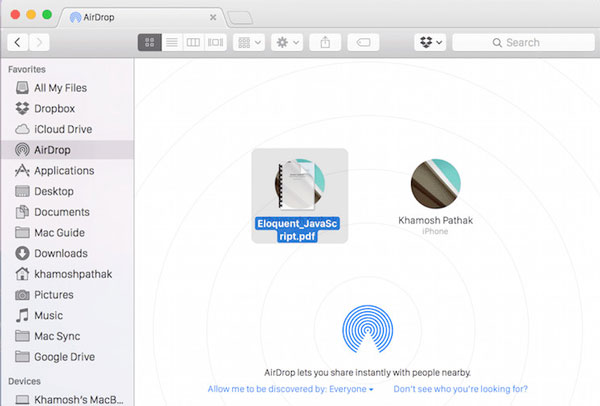
Βήμα 3 Βρείτε τα PDF iBooks ή άλλα βιβλία και μετά σύρετέ τα στο "AirDrop window" σε Mac. Αυτή η απλή λειτουργία θα συγχρονίσει εύκολα τα iBooks μεταξύ συσκευών. Αυτά τα μεταφερόμενα βιβλία θα συγχρονιστούν αυτόματα με την εφαρμογή iBooks.
Το iTunes είναι ένα εργαλείο διαχείρισης δεδομένων iOS με πολλές δυνατότητες, το οποίο μπορεί να σας βοηθήσει να μεταφέρετε διάφορα αρχεία μεταξύ συσκευών Mac και iOS. Σας επιτρέπει επίσης να συγχρονίσετε iBooks μεταξύ συσκευών. Απλώς ελέγξτε τον ακόλουθο οδηγό:
Βήμα 1 Ξεκινήστε την πιο πρόσφατη έκδοση του iTunes στο Mac σας και, στη συνέχεια, συνδέστε τη συσκευή σας iOS σε αυτήν με ένα καλώδιο USB. Όταν εισάγετε την κύρια διεπαφή της, θα δείτε το εικονίδιο iPhone ή iPad να εμφανίζεται εκεί. Εδώ πρέπει να βεβαιωθείτε ότι έχει ληφθεί όλη η συλλογή iBooks στη συσκευή σας iOS.
Βήμα 2 Αφού συνδεθείτε με επιτυχία, κάντε κλικ στο "εικονίδιο της συσκευής" και, στη συνέχεια, κάντε κλικ στο Βιβλία στον αριστερό έλεγχο. Στη συνέχεια, μπορείτε να ελέγξετε λεπτομέρειες για κάθε βιβλίο στα δεξιά.
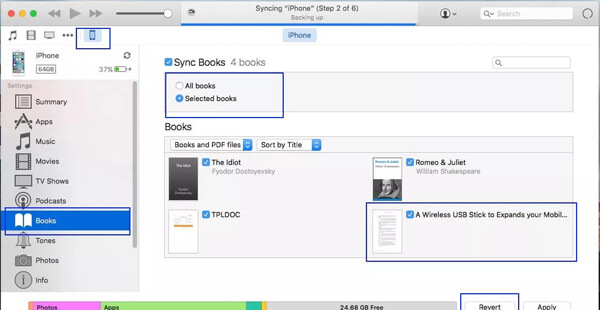
Βήμα 3 Επιλέξτε τα βιβλία που θέλετε να συγχρονίσετε και μετά πατήστε Συγχρονισμός βιβλίων. Αυτή η λειτουργία θα συγχρονίσει iBooks μεταξύ iPad / iPhone και iTunes.
Βήμα 4 Εάν θέλετε να συγχρονίσετε και να προβάλετε βιβλία σε Mac, μπορείτε να ανοίξετε την εφαρμογή iBooks σε Mac και, στη συνέχεια, να κάνετε κλικ Αρχεία > Μετακίνηση αρχείων από το iTunes για συγχρονισμό ληφθέντων PDF ή βιβλίων από το iTunes.
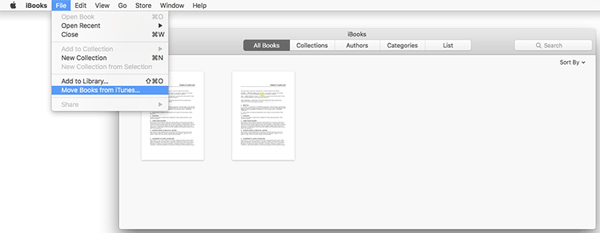
Τα iBooks δεν συγχρονίζονται και δεν ξέρετε πώς να το χειριστείτε; Αυτή η ανάρτηση δείχνει 4 καλύτερες λύσεις για συγχρονισμός iBooks μεταξύ συσκευών. Είτε θέλετε να μεταφέρετε iBooks από Mac / PC σε iPhone / iPad / iPod ή να αντιγράψετε PDF, βιβλία, αρχεία εγγράφων κ.λπ. από τη συσκευή iOS στον υπολογιστή, μπορείτε να βρείτε μια απλή μέθοδο από αυτήν τη σελίδα. Μην διστάσετε να μας αφήσετε ένα μήνυμα εάν εξακολουθείτε να έχετε οποιαδήποτε αμφιβολία.